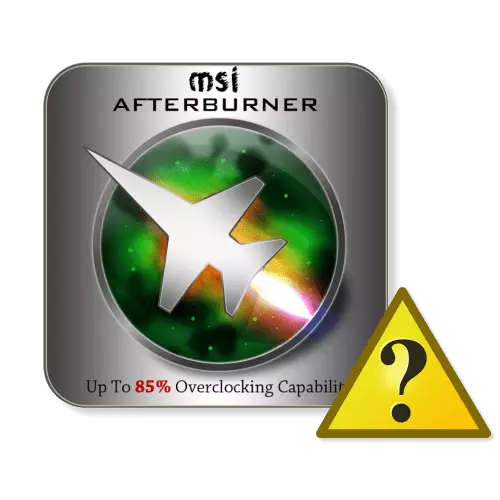
Dažreiz, strādājot ar MSI Afterburner, lietotājs sastopas ar kļūdu video karti, kas inicializē - tas nav redzams atbilstošajā līnijā programmas saskarni, un pogas un slīdni, ar kuru ir norādīti parametri, nav aktīvs. Tas notiek dažādu iemeslu dēļ, un veids, kā atrisināt problēmu, ir atkarīga no to būtības. Rakstā runās par to, kā atkļūdot programmas mijiedarbību ar video adapteri.
Kāpēc MSI Afterburner neredz grafisko adapteri
Neiespējamība noteikt video kartes veidu un modeli ar lietderību un strādājot ar to, var būt dažādi cēloņi un daba:- Nepareiza operētājsistēmas darbība;
- Novecojuši vai nepiemēroti vadītāji;
- Izplatīšanu grozīja trešā persona;
- Video karte diez vai bojāta;
- Video karšu grupas darbs ir nepareizs.
Ļaujiet mums vērsties pie konkrētiem veidiem, kā novērst problēmu.
1. metode: izplatīšanas pārbaude
Lejupielādes instalēšanas programmatūra nedrīkst būt no maz pazīstamu resursu. Tas ir pilns ar abām modificētām, gan saturošām izplatīšanas kļūdām. Apmeklējiet oficiālo tīmekļa vietni MSI, saite uz kuru tiks prezentēts zemāk.
- Pareizi izdzēsiet iepriekš instalēto MSI pēcpārdošanas versiju. Windows 10 to var izdarīt, izmantojot rīku "Pieteikums un funkcijas", kas atrodas parametru loga "Pieteikumi" sadaļā. Un Windows 7 izmantojiet sadaļu "Instalēt un dzēst programmas" vadības panelī.
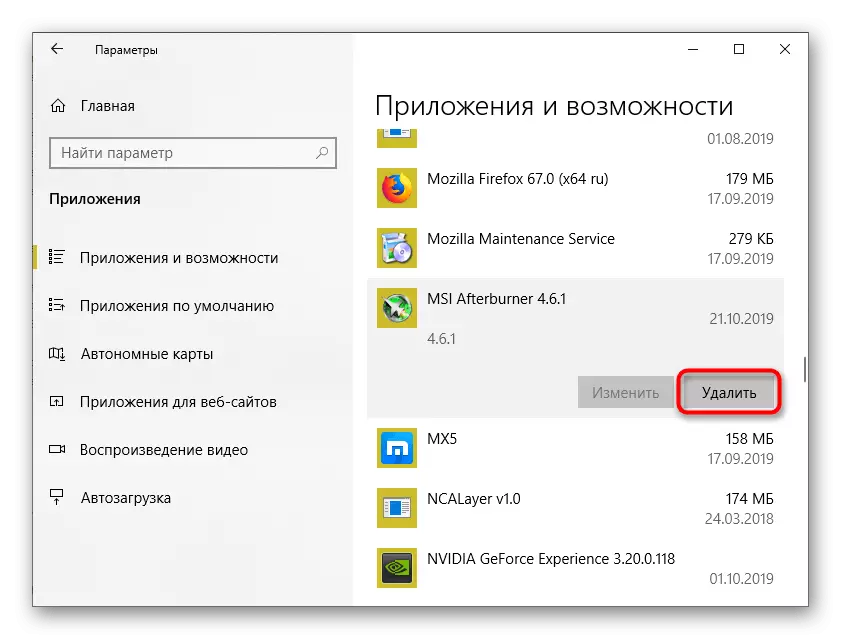
Lasīt vairāk: Kā dzēst programmas Windows 7 un Windows 10
- Lejupielādējiet lietderību. Zemāk jūs varat uzzināt, kā to izdarīt. Programmas kopēšana datoram jāuzrauga, lai nodrošinātu instalēšanas faila integritāti un brīdinājuma ziņojumu neesamību.
- Palaidiet instalētāju un secīgi nospiediet pogu "Next".
- Noteiktā posmā parādīsies Rivatuner Intermediate Installer logs. Algoritms ir tāds pats - vienkārši nospiediet pogu "Next", ievērojot norādījumus.
- Pabeigt abu programmu uzstādīšanu. Restartējiet datoru un pārbaudiet, vai problēma ir atrisināta.
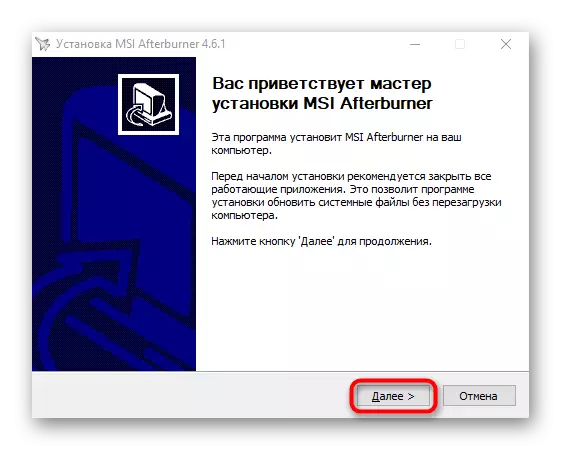

2. metode: aparatūras defektu novēršana
Dažreiz datora iekārtu darbības traucējumi ir iespējams noteikt, kur monitora ekrānā tiek parādīti artefakti, kas nav pazuduši pat operētājsistēmas sākotnējā sāknēšanā. Šādā gadījumā nebūs iespējams atrisināt problēmu ar programmas metodēm - iekārtai būs jāpiešķir servisa centram. Eksperti palīdzēs noteikt defekta cēloni un piedāvās veidus, kā to novērst. Problēmas avots var būt PCI-Express slota sadalījums, kurā ir uzstādīts grafiskais paātrinātājs, un daļējs mātesplates bojājums un bojātie RAM moduļi. Noteikt neveiksmi parastajā lietotājam, ja nav acīmredzamu ārējo zīmju. Netieši uz šāda veida aparatūras problēmām norāda uz neiespējamību sasniegt pareizu video kartes darbību ar programmatūras metodēm.
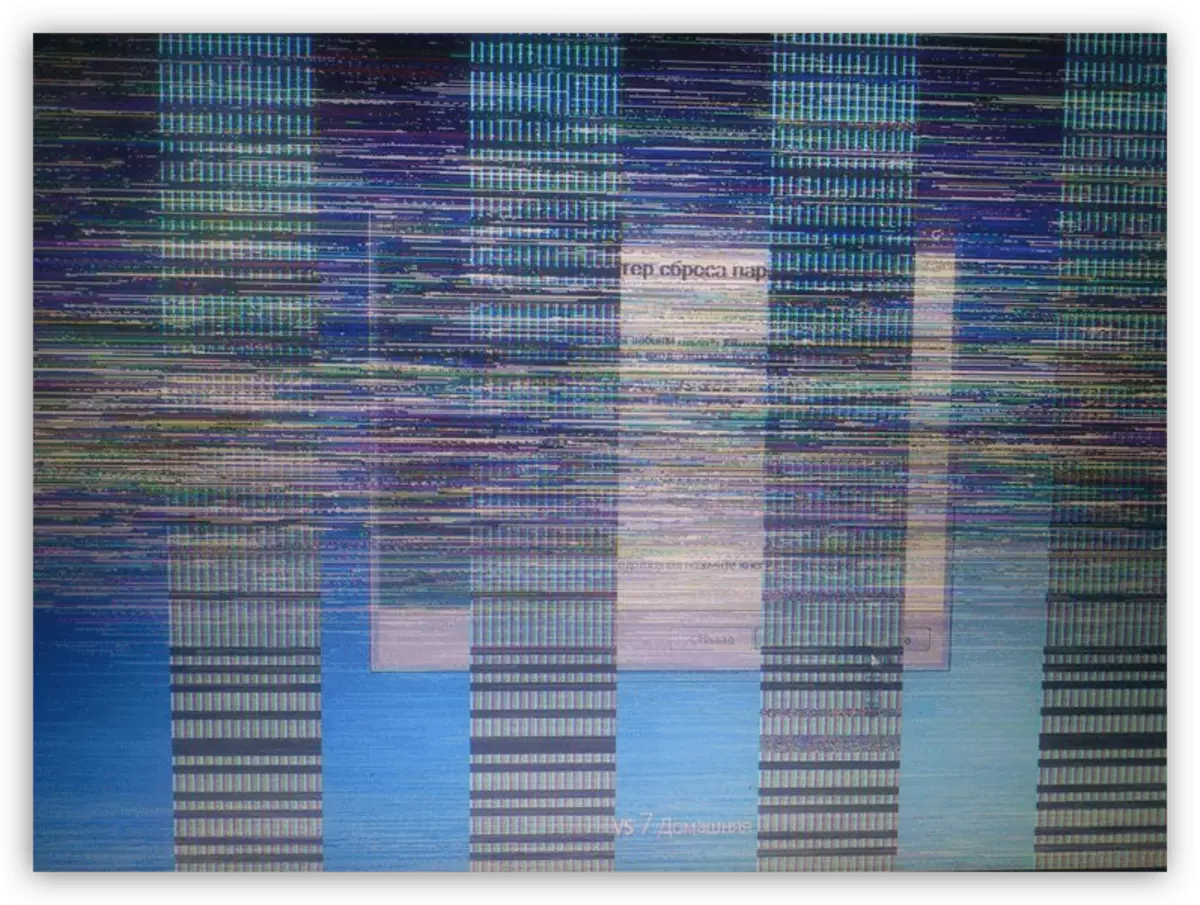
Lasīt vairāk: Dump Chip video karšu simptomi
3. metode: Driver Update
Dažreiz MSI Afterburner redz grafisko paātrinātāju, jo tā darbs nodrošina novecojušu programmatūru. Jūs varat pārbaudīt video draivera atbilstību, salīdzinot pašreizējo versiju ar to, kas piedāvā ražotājam šobrīd (NVIDIA, AMD vai Intel).
Visefektīvākais būs pilnīga vecā vadītāja noņemšana un jaunā tīkla uzstādīšana.
- Ievietojiet displeja draivera atinstalētāja lietderību. Šis pieteikums ir labs, jo tas atinstalē ne tikai pašu programmatūru, bet arī atiestata kādu no tās pēdām. Noņemiet bijušo video draiveri.
- Lejupielādējiet un arī iestatiet CCleaner programmu un notīriet reģistru.
- Izpildiet tālāk norādītās instrukcijas, lai augšupielādētu un instalētu pareizu un pašreizējo draiveri.
Lasīt vairāk: instalēšana draiveri uz video kartes
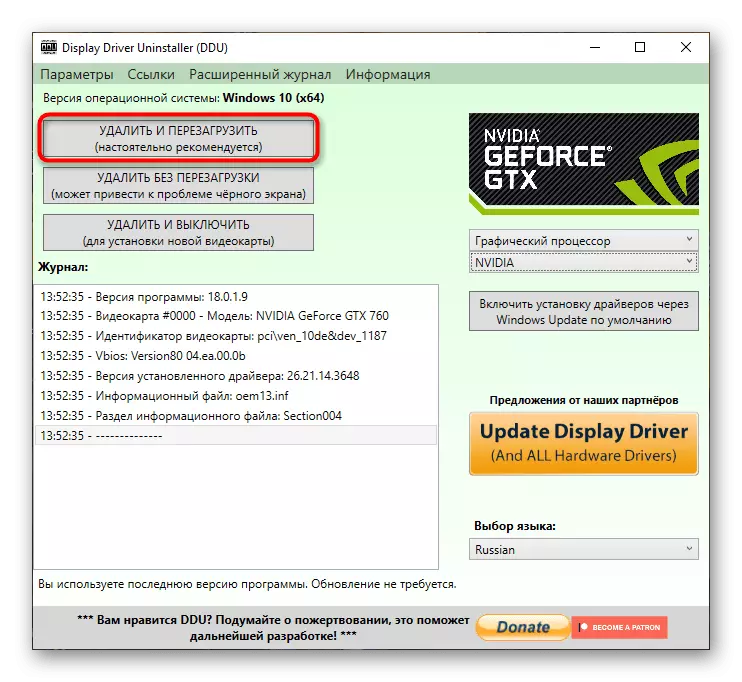
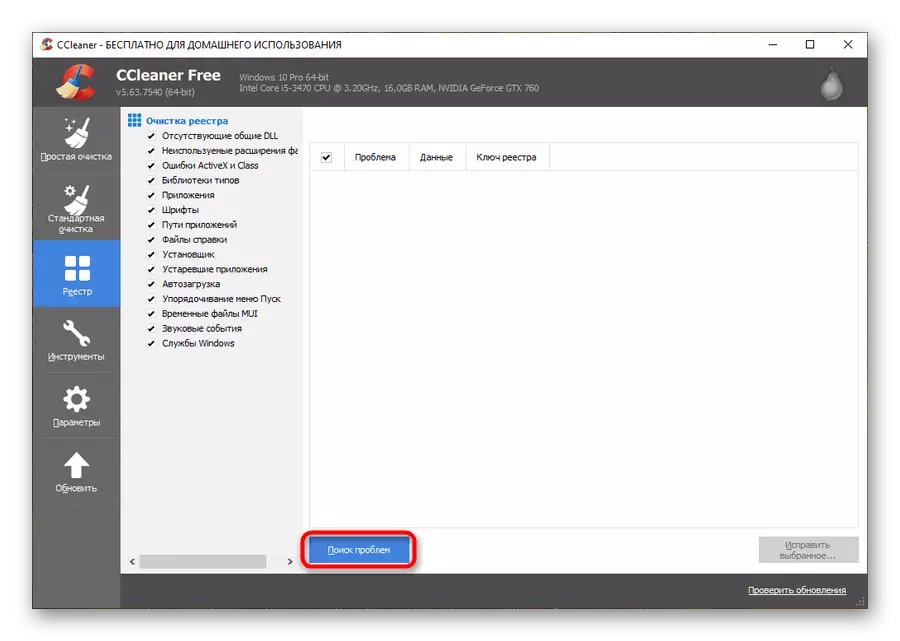
4. metode: Windows kļūdu noteikšana
Svaigi instalēta operētājsistēma darbojas kā pulkstenis. Bet ilgāk tās darbība turpinās, jo vairāk uzkrājas reģistrā, nevajadzīgos pakalpojumu failus, neveiksmes un kļūdas rodas biežāk. Šis apstāklis var izraisīt nepareizu mijiedarbību MSI pēcdzemdību programmas ar video adapteri. Fix situācija ir sarežģītāka, bet ar parastā lietotāja spēkiem. Ir divas metodes: atgūšana vai pārinstalēšana.
Pirms turpināt ar vairāk radikālām darbībām, jums vajadzētu mēģināt labot kļūdu, kurā darbojas Windows sistēmas faili.
Lasīt vairāk: pārbaudiet un atjaunojiet Windows failu integritāti
Ja problēma neizdodas atrisināt šo metodi, dodieties uz pati operētājsistēmas atjaunošanu. Kā to izdarīt, ir aprakstīts atsevišķos rakstos mūsu mājas lapā.
Lasīt vairāk: Kā atjaunot Windows 7, Windows 8, Windows 10
Papildus pašas operētājsistēmas darbiniekiem var izmantot arī īpašu programmatūru.
Lasīt vairāk: Kā atjaunot Windows OS
Sistēmas pārinstalēšana - process ir daudzpusīgs, bet ļoti automatizēts. Jaunpienācēji sīki jāpārbauda tālāk norādītās instrukcijas. Ir vērts pieminēt tikai to, ka ir labāk veikt tīru uzstādīšanu uzreiz. Darbības prasīs noteiktas prasmes strādāt ar UEFI vai BIOS, kā arī prasmes izveidot bootable mediju un strādāt no datora diska apakšsistēmas.
Lasīt vairāk: atkārtoti instalējiet logus klēpjdatorā
Kā jūs varat redzēt no uzskaitītajām metodēm, videokartes inicializācijas jautājums MSI pēcdzemdību programmā tiek atrisināta atšķirīgi atkarībā no cēloņiem, un tāpēc var būt nepieciešams veikt atšķirīgu laiku, lai atrisinātu.
